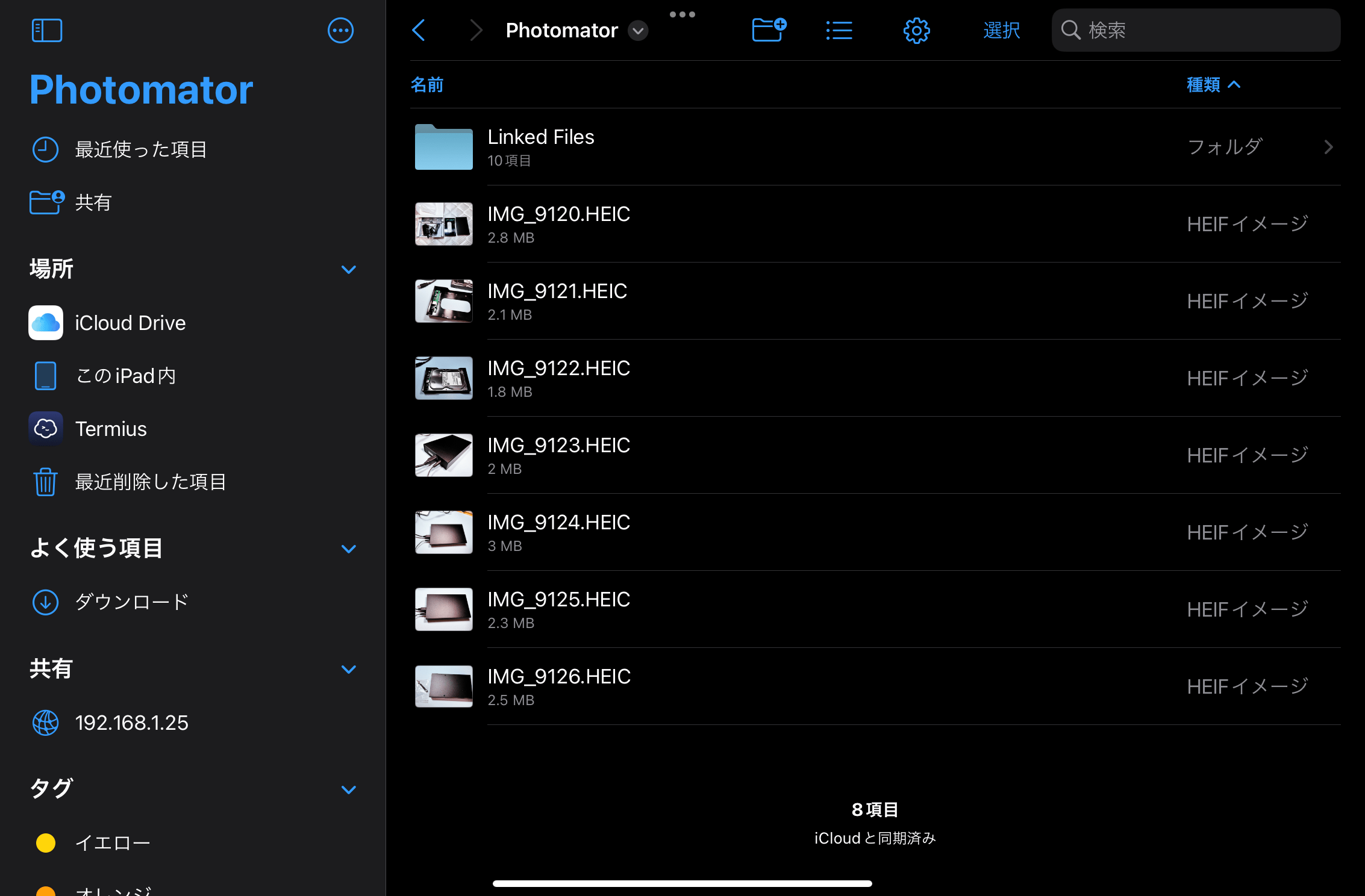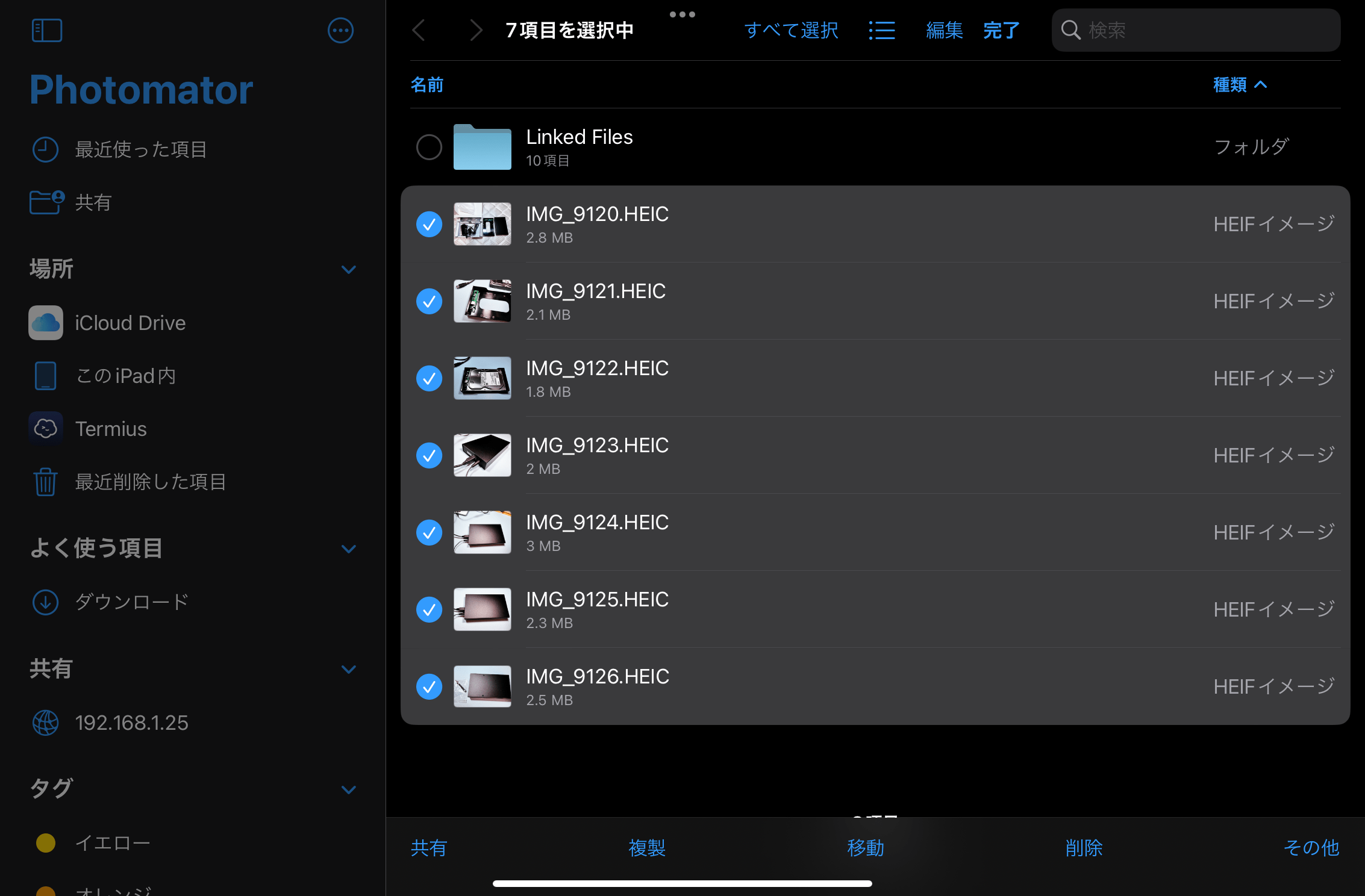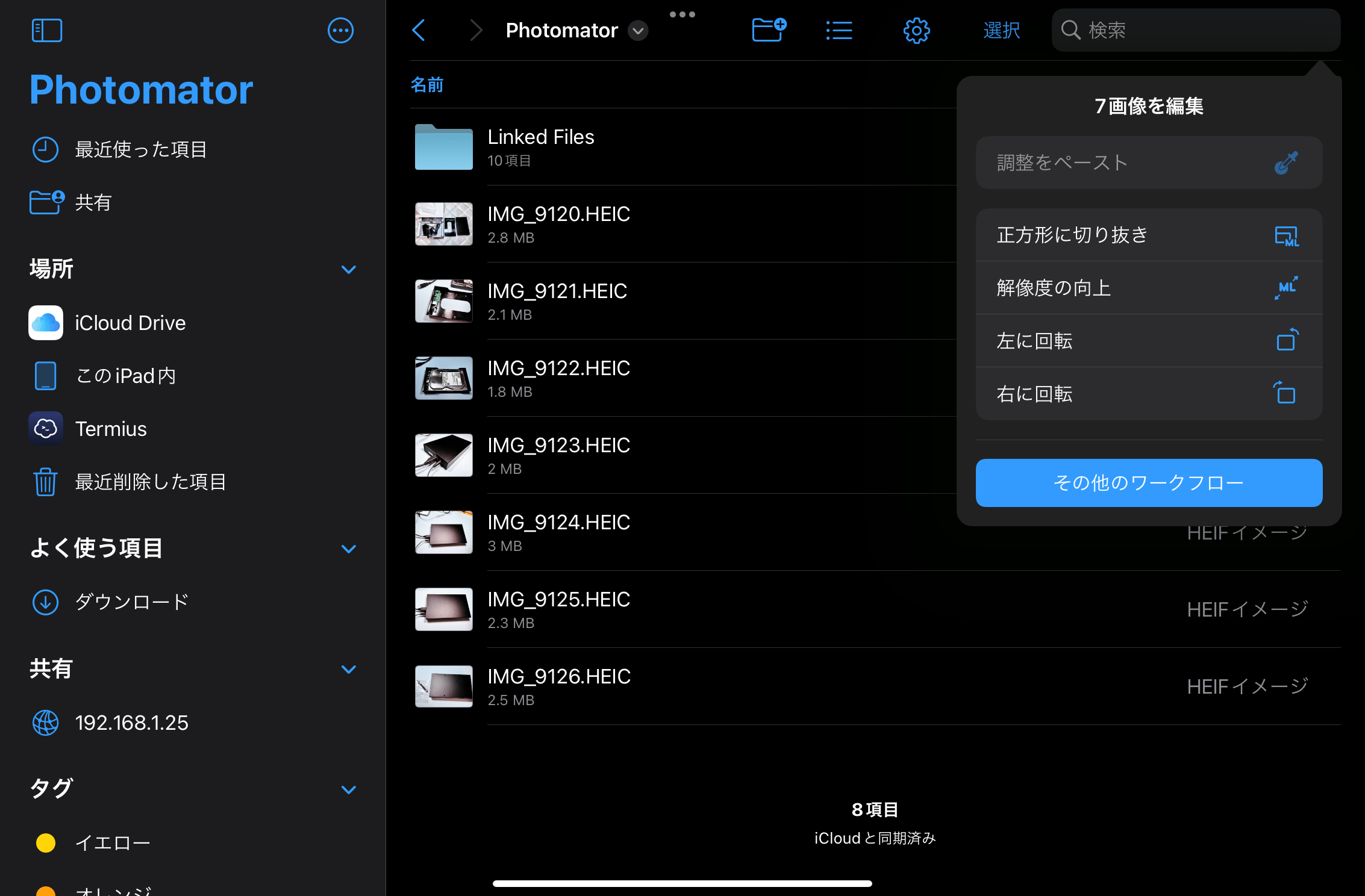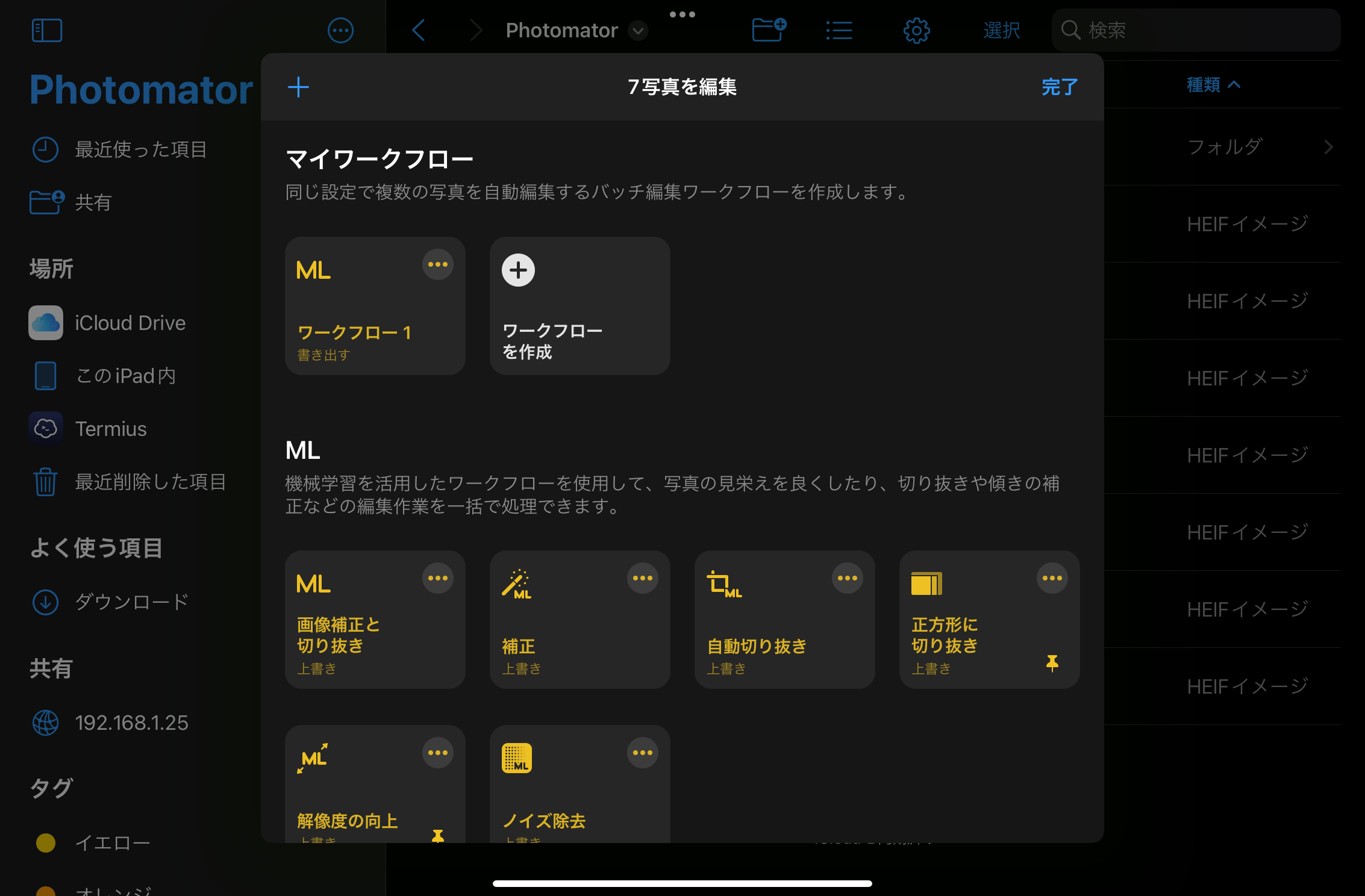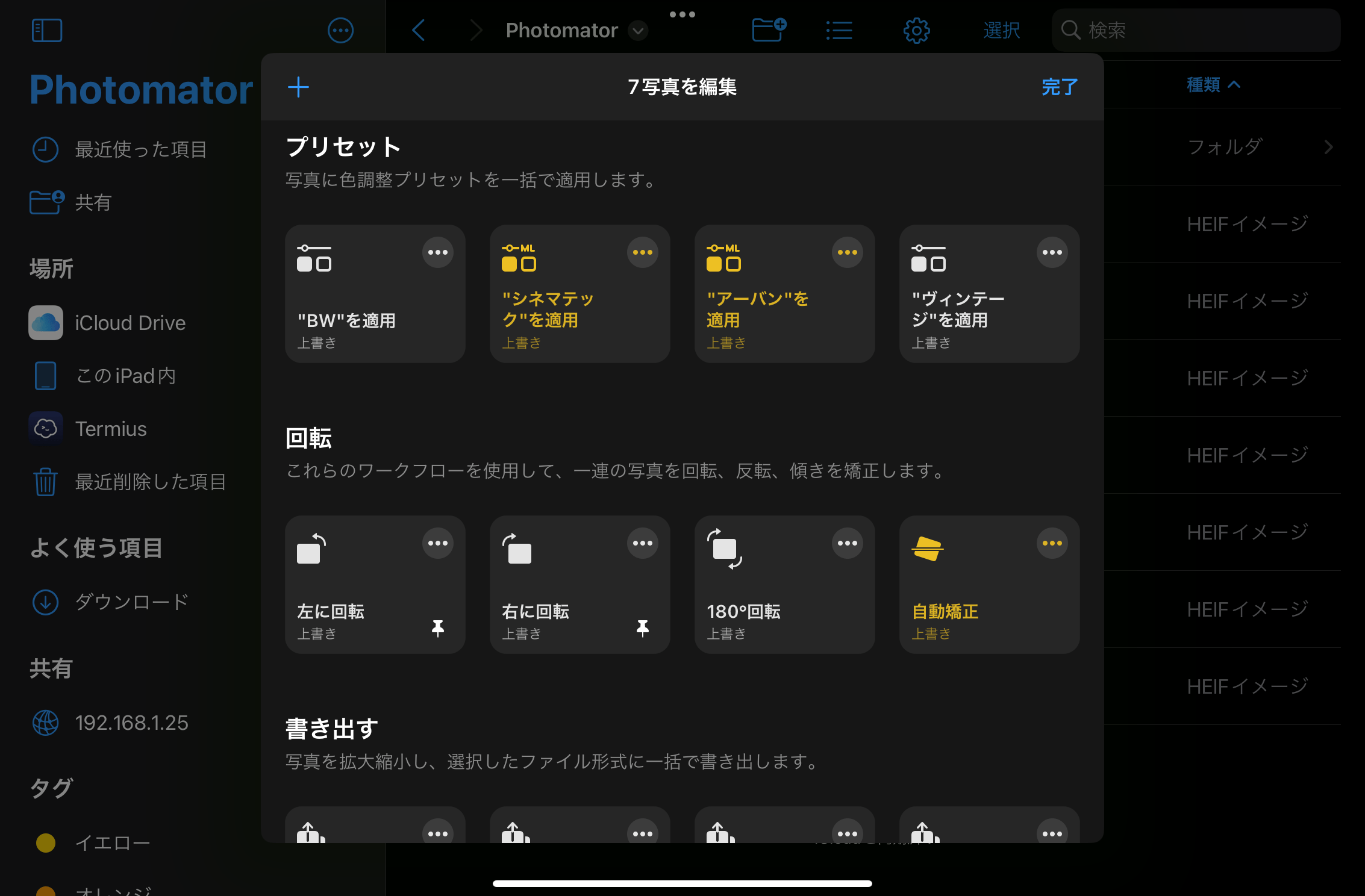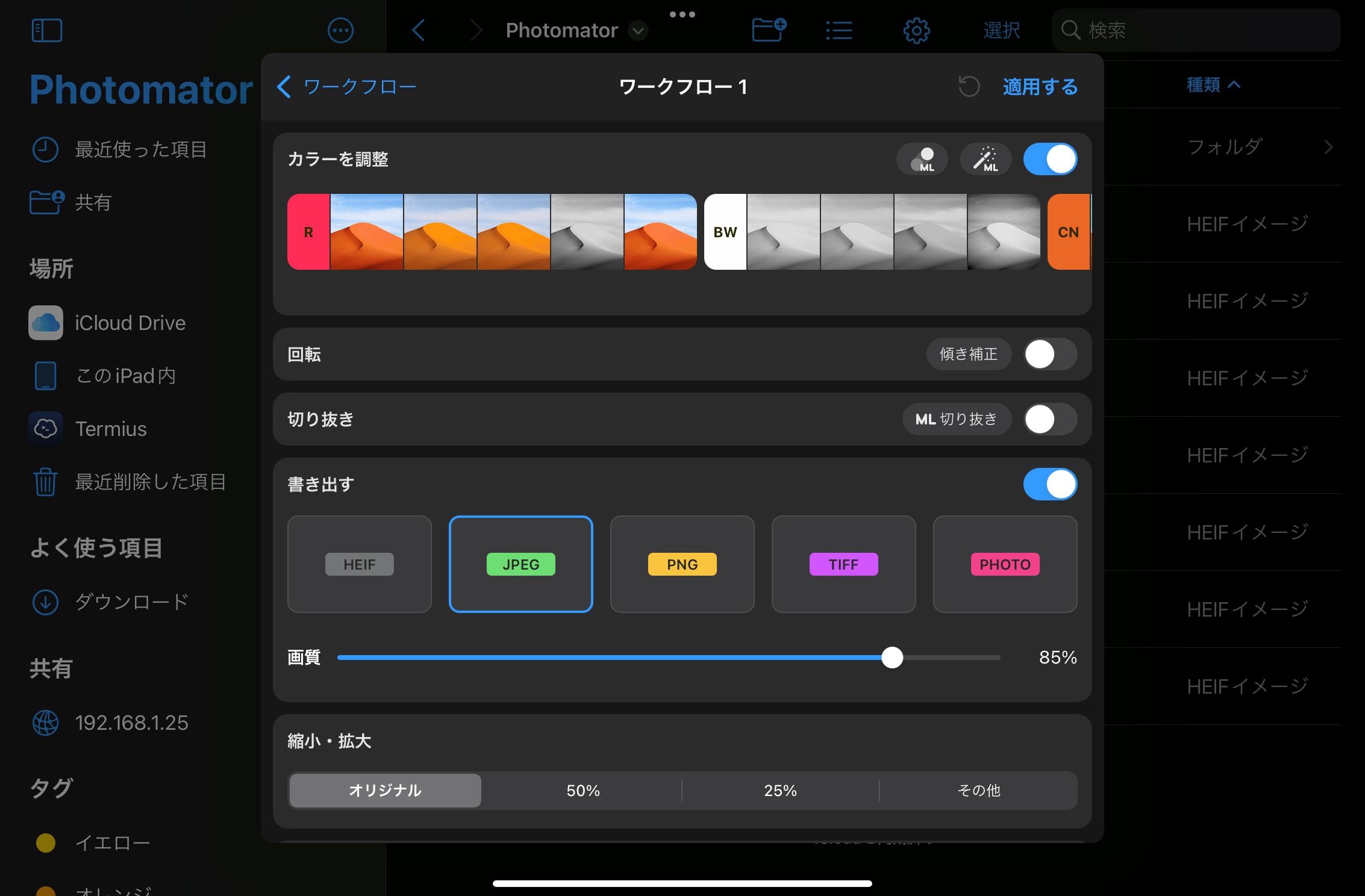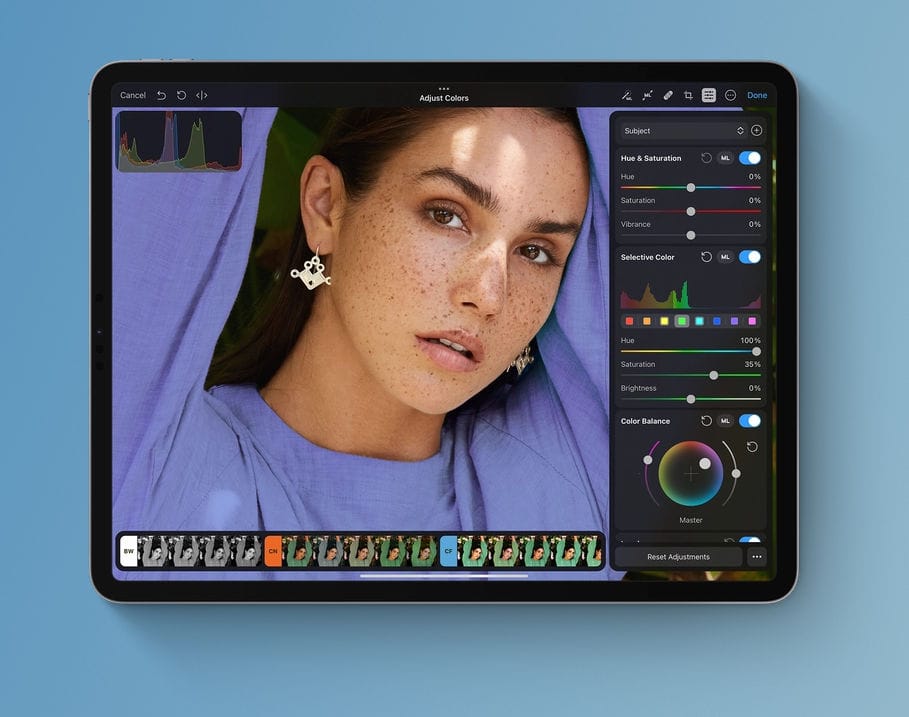
先日のアップデートでAI機能が追加されたPhotomator for iPad。
使ってみるとなかなか良くて、色味を調節したり置き換えたり、ゴミなど不要な部分をAIで消去したりといった簡単なフォトレタッチ作業が行えることがわかりました。Mac版のリリースは今後行われる予定ですが、クローズドベータ版の招待が来ないので、しばらくはiPadで使ってみることに。
AIばかりがフィーチャーされますが、今回は一括処理について解説していきます。
複数の写真を一気に処理したい、そんな時に使えるのが一括処理(バッチ処理)です。本格的なフォトレタッチアプリには必ず実装されている機能ですが、スマホアプリレベルだとあまりお目にかかれません。
それでは一括処理をやっていきましょう。
まずは、複数の写真を選択します。
選択をタップして、処理したい写真を選択します。
複数の選択は上から下になぞるだけ。
選択したら、メニューから編集を選びます。
編集メニューが出ます。
切り抜きなどの簡単な編集はここから直接できますが、その他のワークフローに進みます。
ワークフローメニューでは多くの一括処理が用意されていますが、複数の処理を一括で行うなら自分でワークフローを作りましょう。
ワークフローを作成をタップします。
カラー調整や切り抜き、書き出しを選んでいきます。
カラー調節などはプレビューできないので、あらかじめ単体の編集モードでチェックしておくといいでしょう。
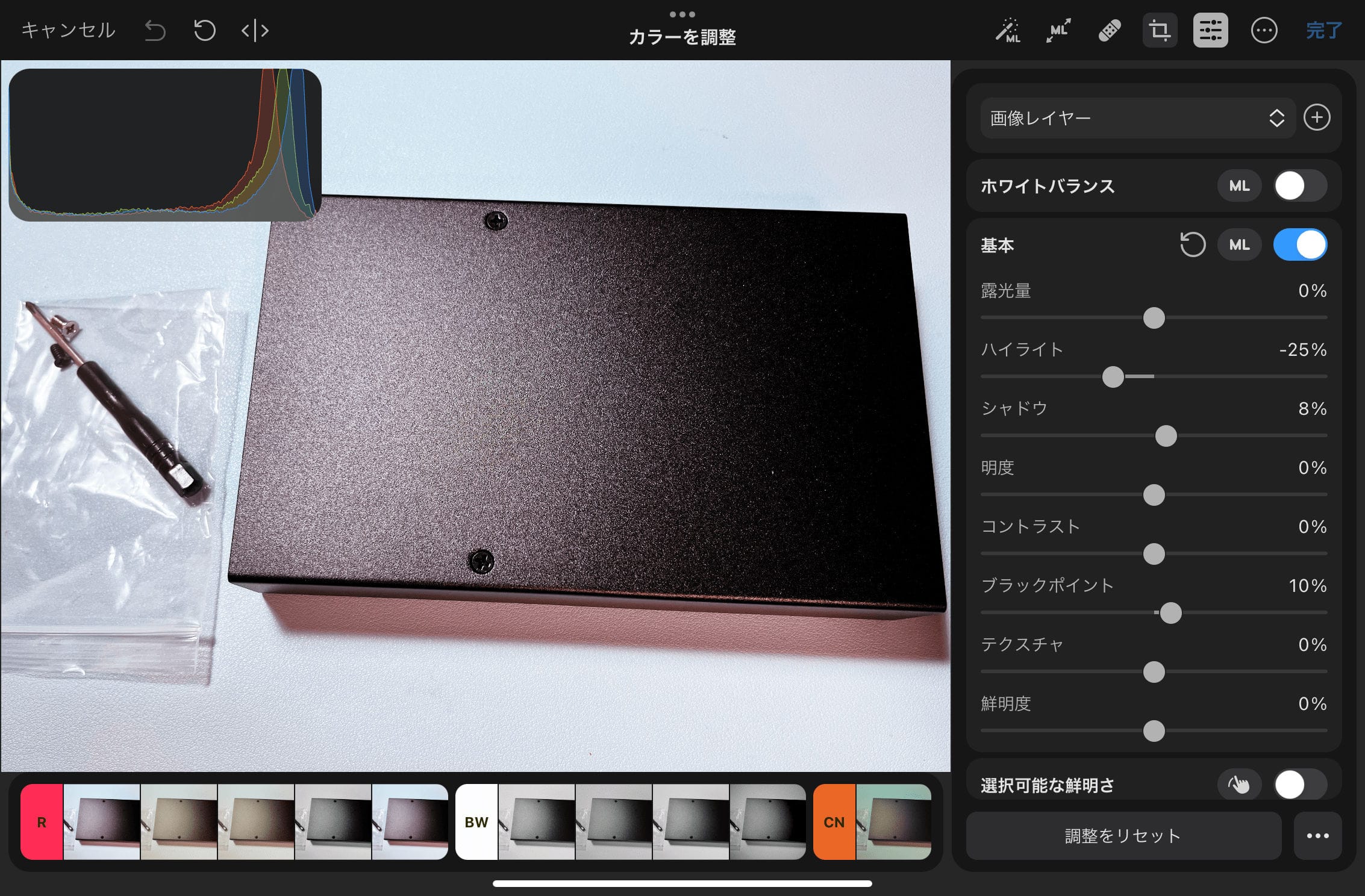
カラー調整フィルターの具合とか。

ちなみに、切り抜きはデフォだと自由なアスペクト比でできるようになっています。元の画像と同じアスペクト比で切り抜きたい場合は、切り抜きモードをオリジナルに変更しておきましょう。
自動処理した後は、AirDropでMacに送ることもできます。
- Source Photomator